微软经典Windows操作系统,办公一族得力助手
立即下载,安装Windows7
简介:在现代科技发展的今天,蓝牙已经成为了人们日常生活中不可或缺的一部分。然而,有时候我们会遇到蓝牙无法开启的问题,这给我们的生活带来了一些不便。本文将介绍win10蓝牙开启的方法,帮助大家解决这一问题。

操作系统版本:Windows 10
品牌型号:各种品牌型号的电脑或手机
软件版本:最新版本的蓝牙驱动程序
1、点击开始菜单,选择“设置”。
2、在设置窗口中,点击“设备”选项。
3、在设备窗口中,选择“蓝牙和其他设备”。
4、在蓝牙和其他设备窗口中,将蓝牙开关切换到打开状态。
1、按下Win + X键,选择“设备管理器”。
2、在设备管理器窗口中,找到“蓝牙”选项。
3、展开蓝牙选项,找到你的蓝牙设备。
4、右键点击蓝牙设备,选择“启用”。
总结:通过以上两种方法,我们可以轻松地开启win10系统中的蓝牙功能。如果你遇到了蓝牙无法开启的问题,不妨尝试一下这些方法,相信能够解决你的问题。希望本文对大家有所帮助!
 [Vovsoft Collect URL(爬虫软件) v3.0官方版] - 强大的网页爬取工具,助您轻松收集URL![Vovsoft Collect URL(爬虫软件) v3.0官方版] - 快速获取
[Vovsoft Collect URL(爬虫软件) v3.0官方版] - 强大的网页爬取工具,助您轻松收集URL![Vovsoft Collect URL(爬虫软件) v3.0官方版] - 快速获取
 NetGadgets v3.11 Build 1004:最新版本,拥有更多强大功能!
NetGadgets v3.11 Build 1004:最新版本,拥有更多强大功能!
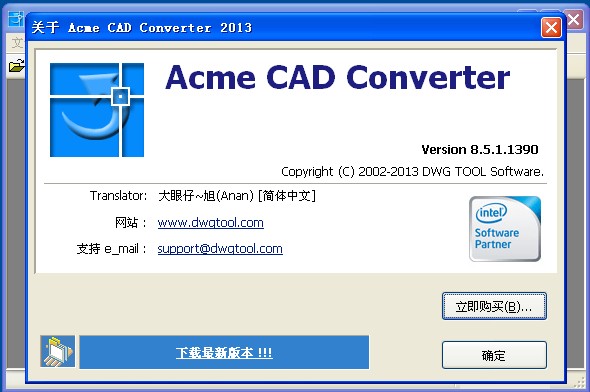 Acme CAD Converter 2013 v8.5.1破解版(内附注册码)
Acme CAD Converter 2013 v8.5.1破解版(内附注册码)
 V2.02 简体中文版网页事件助手:更新更快,更安全,更便捷!
V2.02 简体中文版网页事件助手:更新更快,更安全,更便捷!
 [Vovsoft Collect URL(爬虫软件) v3.0官方版] - 强大的网页爬取工具,助您轻松收集URL![Vovsoft Collect URL(爬虫软件) v3.0官方版] - 快速获取
[Vovsoft Collect URL(爬虫软件) v3.0官方版] - 强大的网页爬取工具,助您轻松收集URL![Vovsoft Collect URL(爬虫软件) v3.0官方版] - 快速获取
 深度技术win8.1 64位专业版系统下载 v1908
深度技术win8.1 64位专业版系统下载 v1908